Comment trouver le dossier Gmail Spam
17 septembre 2021
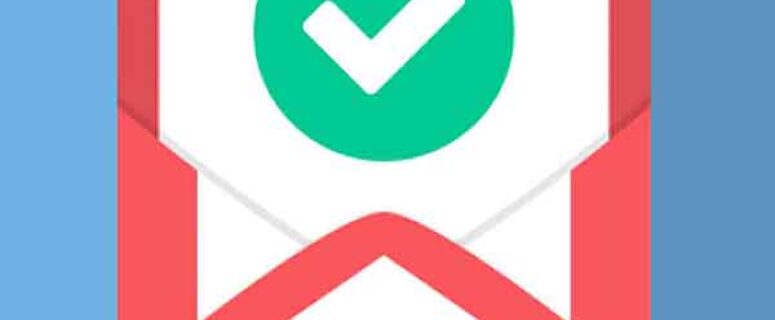
Comment trouver le dossier Spam de Gmail et empêcher les e-mails d’aller vers le spam. Il est important de vérifier le dossier Spam dans Gmail pour tous les e-mails importants qui ont pu y avoir été envoyés.
Où se trouve le dossier spam dans Gmail ? Vous pouvez trouver le dossier Gmail Spam dans la barre latérale gauche sur le bureau ou via le menu à trois lignes sur mobile. À partir du dossier Spam, vous pouvez supprimer des messages individuels ou les supprimer en bloc si vous le souhaitez. Pour éviter que des messages ne se retrouvent dans le dossier spam, vous pouvez les signaler comme non spam ou créer un filtre.
Le dossier Spam peut être un outil utile, et les messages indésirables dans Gmail sont automatiquement supprimés après 30 jours. Mais parfois, des messages importants y arrivent par accident, c’est donc une bonne idée de vérifier le dossier régulièrement et d’empêcher ces e-mails d’aller dans le dossier Spam.Voici comment trouver et utiliser le dossier Gmail Spam sur votre ordinateur de bureau ou mobile.
Comment trouver le dossier Gmail Spam sur le bureau
- Vous ouvrez Gmail dans n’importe quel navigateur Internet sur votre Mac ou PC.
- Dans la barre latérale gauche, vous verrez tous vos dossiers, y compris le Courrier entrant général. Faites défiler vers le bas si nécessaire et sélectionnez Autre.
- Cliquez sur le dossier Pourriel. Cela sera étiqueté avec une icône de point d’exclamation à l’intérieur d’un octogone.
- Tous les messages actuellement marqués comme spam apparaîtront dans ce dossier. Ceux-ci seront automatiquement supprimés après 30 jours.
Comment trouver le dossier Gmail Spam sur l’application mobile
- Ouvrez l’application Gmail sur la vôtre iPhone, iPad ou appareil Android.
- Sélectionnez leicône de trois lignes dans le coin supérieur gauche pour ouvrir le menu principal.
- Faites défiler vers le bas si nécessaire et appuyez sur Pourriel.
- Vos messages de spam apparaîtront dans ce dossier.
Comment empêcher les e-mails de se retrouver dans le dossier Spam
Vous pouvez signaler les e-mails comme non spam ou définir un filtre pour empêcher les messages d’entrer dans le dossier spam.
Comment activer le thème sombre de Gmail
Signaler les e-mails comme « pas de spam »
- Aller à Site Web de Gmail sur un Mac ou un PC, ou ouvrez l’application Gmail sur votre téléphone et connectez-vous à votre compte si nécessaire.
- Accédez au dossier Spam et ouvrez l’e-mail que vous souhaitez déplacer vers votre boîte de réception principale.
- Sélectionner Signaler comme non spam en haut du message, que vous utilisiez le site Web de bureau ou l’application mobile.
- Si cette case n’apparaît pas sur votre mobile, appuyez sur i Trois points dans le coin supérieur droit et sélectionnez Pas de spam.
Quelques e-mails plus tard, cela apprendra également à Gmail à ne pas marquer les messages comme celui-ci comme spam à l’avenir.
Définir un filtre
- Ouvrez l’e-mail souhaité.
- Cliquer sur Trois points dans le coin supérieur droit de l’e-mail.
- Sélectionner Filtrer les messages comme celui-ci.
- Définissez les paramètres du filtre et sélectionnez Créer un filtre.
Vous aurez la possibilité de filtrer par expéditeur, objet, mots-clés, mots qui ne sont pas contenus dans le message, taille et statut de la pièce jointe.
